《DNS 修改器:原理、方法与常见问题详解》
在当今数字化时代,网络已经成为人们生活和工作中不可或缺的一部分,而域名系统(DNS)作为网络的基础设施之一,起着将易于记忆的域名转换为计算机能够理解的 IP 地址的关键作用,我们可能需要对 DNS 进行修改,以满足特定的需求,比如提高网络访问速度、增强网络安全性或者解决某些网络连接问题,本文将详细介绍 DNS 修改器的相关知识,包括其工作原理、修改方法以及一些常见的注意事项。
DNS 基础概念
| 概念 | 描述 |
|---|---|
| 域名 | 如 www.example.com,是便于人们记忆的网站地址标识 |
| IP 地址 | 如 192.168.1.1,是计算机在网络中的唯一数字标识 |
| DNS 服务器 | 负责将域名解析为对应 IP 地址的服务器,类似电话簿将名字转为电话号码 |
当我们在浏览器中输入一个域名时,计算机会向 DNS 服务器发送查询请求,DNS 服务器则返回该域名对应的 IP 地址,从而建立起与目标服务器的连接,实现网页的访问或其他网络服务的使用。
DNS 修改器的原理
DNS 修改器本质上是一种能够改变计算机或网络设备所使用的 DNS 服务器设置的工具或方法,它通过修改系统的网络配置,将原本默认的 DNS 服务器地址替换为用户指定的其他 DNS 服务器地址,这些被指定的 DNS 服务器可以是公共 DNS 服务器,如谷歌的 8.8.8.8 和 8.8.4.4,也可以是运营商提供的 DNS 服务器,或者是用户自己搭建的私有 DNS 服务器。
当计算机发起 DNS 查询时,会根据修改后的设置将查询请求发送到新的 DNS 服务器上,由该服务器负责解析域名并返回结果,不同的 DNS 服务器在性能、稳定性、安全性以及域名解析的策略等方面可能会有所差异,这也是为什么用户有时候需要修改 DNS 的原因。
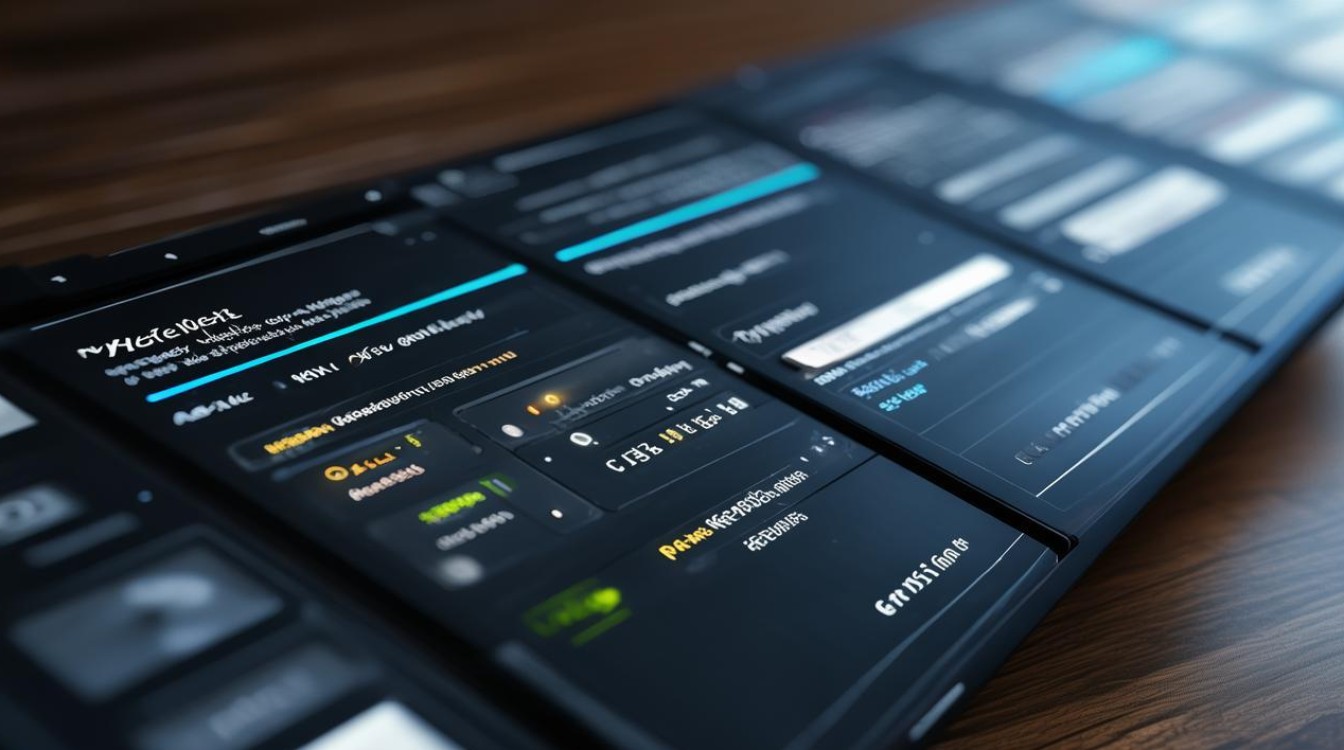
常见的 DNS 修改方法
(一)Windows 系统
-
通过网络连接设置修改
- 打开“控制面板”,找到“网络和共享中心”,点击“更改适配器设置”。
- 右键单击正在使用的网络连接(如本地连接或无线网络连接),选择“属性”。
- 在弹出的属性窗口中,双击“Internet 协议版本 4(TCP/IPv4)”或“Internet 协议版本 6(TCP/IPv6)”,根据需要选择相应的协议版本进行修改。
- 在弹出的“Internet 协议版本 X 属性”窗口中,选择“使用下面的 DNS 服务器地址”,然后输入想要使用的 DNS 服务器的 IP 地址,如首选 DNS 服务器输入 8.8.8.8,备用 DNS 服务器输入 8.8.4.4,最后点击“确定”保存设置。
-
通过命令行修改(适用于高级用户)
- 以管理员身份打开命令提示符(CMD)。
- 使用命令
netsh interface ip set dns name="本地连接" static 8.8.8.8(本地连接”为网络连接名称,可根据实际情况修改)来设置首选 DNS 服务器为 8.8.8.8,如果需要设置备用 DNS 服务器,可以使用命令netsh interface ip add dns name="本地连接" 8.8.4.4。 - 若要将 DNS 设置恢复为自动获取,可使用命令
netsh interface ip set dns name="本地连接" source=dhcp。
(二)Mac 系统
- 通过网络偏好设置修改
- 点击屏幕左上角的苹果菜单,选择“系统偏好设置”。
- 点击“网络”图标,选择正在使用的网络连接(如 WiFi 或有线连接)。
- 点击“高级”按钮,在弹出的窗口中切换到“DNS”选项卡。
- 点击“+”按钮添加新的 DNS 服务器地址,输入完成后点击“好”,然后点击“应用”保存设置。
(三)Linux 系统
-
临时修改(只对当前会话有效)
- 打开终端,使用命令
sudo echo "nameserver 8.8.8.8" >> /etc/resolv.conf将 8.8.8.8 添加到 DNS 服务器列表中,若要添加备用 DNS 服务器,可使用命令sudo echo "nameserver 8.8.4.4" >> /etc/resolv.conf。
- 打开终端,使用命令
-
永久修改

- 编辑
/etc/resolv.conf文件(需要管理员权限),直接添加或修改 DNS 服务器地址行,例如nameserver 8.8.8.8和nameserver 8.8.4.4,但需要注意的是,有些 Linux 发行版可能会在网络重启或系统更新时自动覆盖该文件中的设置,因此更好的方法是通过修改网络配置文件来实现永久修改,具体方法因不同的 Linux 发行版和网络管理工具而异。
- 编辑
使用 DNS 修改器的注意事项
(一)选择合适的 DNS 服务器
不同的 DNS 服务器具有不同的特点,公共 DNS 服务器通常具有较高的性能和稳定性,但可能在隐私保护方面相对较弱;运营商提供的 DNS 服务器可能在某些情况下具有更快的本地解析速度,但可能会受到运营商的一些策略限制;而私有 DNS 服务器则可以提供更高的安全性和定制化服务,但需要一定的技术能力来搭建和维护,在选择 DNS 服务器时,需要根据自己的实际需求和使用场景进行综合考虑。
(二)确保网络连接正常
在修改 DNS 设置之前,务必确保计算机的网络连接是正常的,如果网络连接存在问题,可能会导致无法正确连接到新的 DNS 服务器,从而影响网络访问,在修改 DNS 后,如果遇到网络无法访问的情况,可以尝试将 DNS 设置恢复为原来的状态,或者检查网络连接的其他参数是否正确。
(三)注意安全问题
虽然修改 DNS 本身并不会直接带来安全风险,但如果使用了不可信的 DNS 服务器,可能会导致域名解析被劫持、个人信息泄露等问题,建议尽量选择知名的、可靠的 DNS 服务器,避免使用一些来源不明的 DNS 服务,对于一些需要高度安全性的网络环境,如企业网络或涉及敏感信息的网络应用,可以考虑使用加密的 DNS 协议(如 DNS over HTTPS 或 DNS over TLS)来增强数据传输的安全性。
相关问题与解答
(一)问题:修改 DNS 后为什么还是无法访问某些网站?
解答:可能的原因有以下几种,一是新的 DNS 服务器可能没有该网站的域名解析记录,或者解析记录出现错误,可以尝试更换其他 DNS 服务器再次尝试,二是网站本身可能存在故障或维护,导致暂时无法访问,这与 DNS 设置无关,三是网络防火墙或安全软件可能阻止了对某些网站的访问,即使 DNS 解析正常,也无法建立连接,可以检查防火墙或安全软件的设置,确保相关网站没有被误拦截。
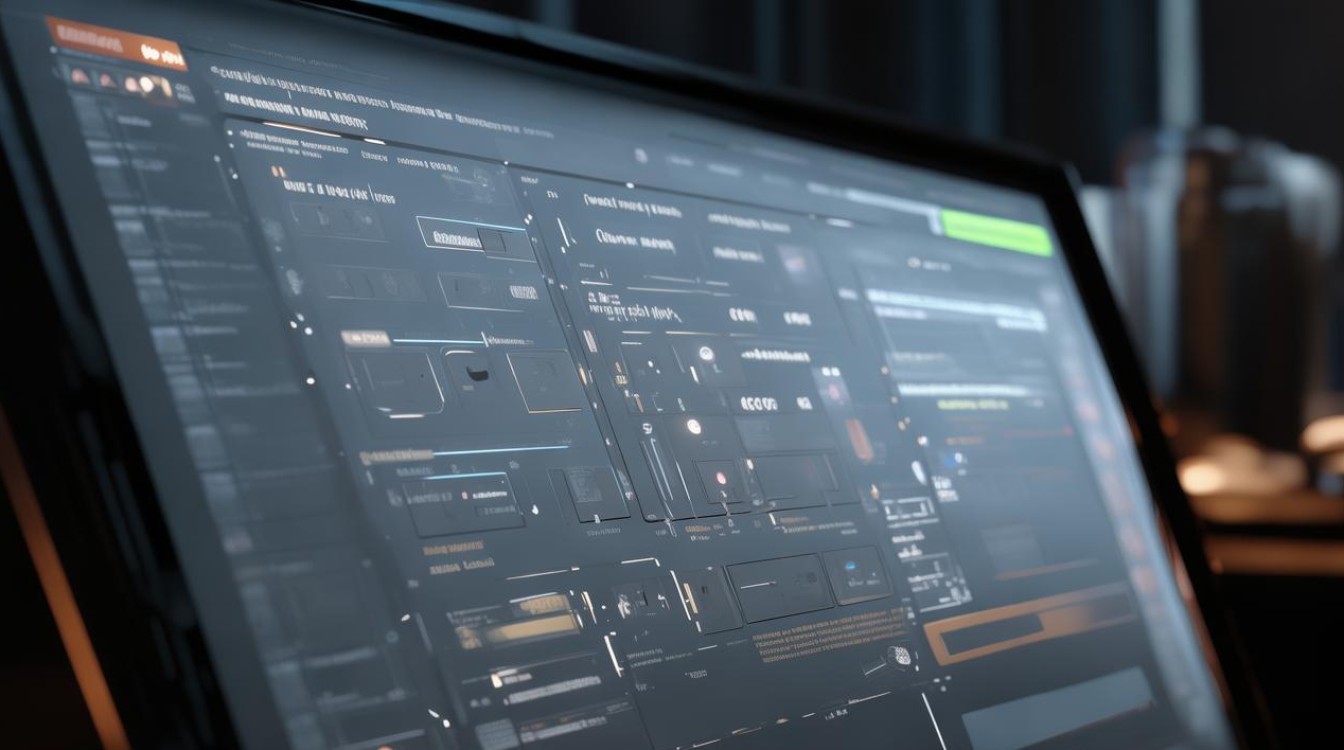
(二)问题:如何知道自己当前使用的 DNS 服务器是什么?
解答:在 Windows 系统中,可以通过打开命令提示符(CMD),输入命令ipconfig /all,在显示的网络配置信息中查找“DNS 服务器”一项,即可看到当前使用的 DNS 服务器地址,在 Mac 系统中,打开“系统偏好设置”,点击“网络”,选择正在使用的网络连接,点击“高级”,切换到“DNS”选项卡,就能看到当前配置的 DNS 服务器列表,在 Linux 系统中,可以查看/etc/resolv.conf文件,其中列出的nameserver后面的地址就是当前使用的 DNS 服务器地址。
DNS 修改器是一个强大而实用的工具,能够帮助我们优化网络访问体验、提高网络安全性,但在使用时,需要充分了解其原理和操作方法,并注意相关的事项,以避免出现不必要的问题,希望本文能够对大家在使用 DNS 修改器时